みなさんが今このブログを御覧になっているインターネットは、ご自身で設定されたものですか。
だれかに設定してもらったインターネットですか。
そんなインターネットが突然つながらなくなったらどうします?
オフィスだけでなく、ご家庭でも最近ではLAN(ローカルエリアネットワーク)を組んであったりして複雑です。インターネットの調子が悪い時、なにがおかしいのかわからないですよね。
そんなときはまず現在の状況を把握したいものです。
pingを飛ばしてみよう
ping(読み方はピングとかピンとか。)というのは、ネットワークのなかで通信がちゃんとできているか確認するためのコマンドです。
ちゃんとパケットが届いて返事が返ってくるか確認します。
1.コマンドプロンプトを立ち上げる。
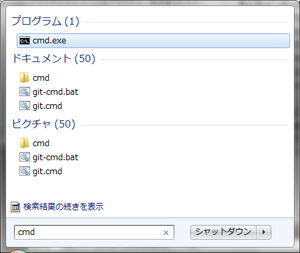 コマンドプロンプトはPCのスタートメニューにあるアクセサリの中にありますが、簡単に立ち上げるには、PCのスタートメニューにある「プログラムとファイルの検索」で「cmd」と入力します。そこで出てきた「cmd.exe」をクリックすると、黒い画面が立ち上がります。これがコマンドプロンプトです。
コマンドプロンプトはPCのスタートメニューにあるアクセサリの中にありますが、簡単に立ち上げるには、PCのスタートメニューにある「プログラムとファイルの検索」で「cmd」と入力します。そこで出てきた「cmd.exe」をクリックすると、黒い画面が立ち上がります。これがコマンドプロンプトです。
2.外部のサイトのIPアドレスへpingを送る。
インターネットが繋がらないときにはうまくいかないものですが、とりあえず外部のホストへpingを送ります。
コマンドプロンプトの黒い画面のカーソルが点滅しているところに以下の例のように入力してEnterキーを押してください。
例:ping www.google.co.jp
例ではGoogleにpingを送っています。応答の可否と、応答にどのくらい時間がかかったか、という結果が表示されます。
Googleにちゃんとつながっている場合、送信=4に対して、受信=4となります。インターネットが正常にできる状態です。つながらなかった場合、受信=0、損失=4だったりします。つながらないというのは、自分のPCやインターネット環境に問題があるのか、pingを送った相手のサイトに問題があって表示できないのかです。
3.ルーターにpingを飛ばす。
次に、ルーターへpingを飛ばしてみましょう。
例:ping 192.168.1.1
例はルーターのIPアドレスが192.168.1.1の場合です。IPアドレスはそれぞれの環境の設定で異なりますので確認してください。
ルーターから応答がない場合は、ルーターが悪いのか、ルーターまでのLANケーブルがだめなのか、ということを疑います。もし、ルーターから応答があった場合、PCからルーターまでのルートは活きています。おおむね外部に原因があります。お使いのプロバイダで問題が起きているのか、または見たいと思っていたサイトに問題が発生していて表示できなかったかのどちらかということがほとんどです。
トレースルートで、経路を確認しよう
経路を確認する方法があります。これを使えば、どこで問題があるのかわかります。
トレースルート(traceroute、Windowsの場合はtracert)を使います。
やり方はpingと同じで、Windowsならコマンドプロンプトの黒い画面に次のように入力してEnterキーを押します。
例:tracert www.google.co.jp
やってみると、いろんなところを経由して経由して目的地にたどり着いていることがわかります。
自分のPCの状況をみてみる(ipconfig)
コマンドプロンプトで次のように入力してEnterキーを押します。
ipconfig /all
すると、自分のローカルIPアドレスだとか使っているゲートウェイだとかそういったことがわかります。
pingやtracertやipconfig /allというのは状況を見るためのもので、これによってPCの設定が変わったりはしません。なので、不調のときでなくても、インターネットが調子よく動いているときにはどうなっているのか一度確認しておいてはいかがでしょうか。


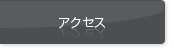





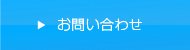
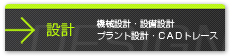
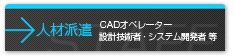
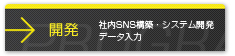
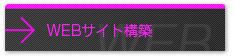
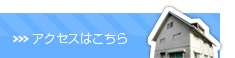
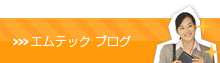

コメント for non-facebook user